תיקון: גיליון ה- Call of Duty Modern Warfare Mouse Lag
Miscellanea / / August 04, 2021
פרסומות
כשמדובר במשחק הווידאו היורה בגוף ראשון של Call of Duty בשנים האחרונות, Modern Warfare הוא הכותר המושלם לכל אוהבי Call of Duty. Crossplay, מפות ומצבים בחינם עם איכות גרפיקה מדהימה, איכות שמע משופרת וכו 'הם חלק מהתכונות הבולטות. למרות זאת, Call of Duty Warfare Modern יש שפע של באגים או שגיאות שאתה לא יכול להכחיש והנושא עם עכבר עכבר הוא אחד מהם.
פיגור בעכבר יכול להופיע במספר משחקי וידיאו במיוחד בזמן משחק במצב מרובה משתתפים מקוון. זה בעצם רושם יחס קלט איטי יותר, כלומר תנועת סמן העכבר עוברת מאחורי תנועת היד שלך. לכן, בזמן המשחק במצב מרובה משתתפים מקוון או משחקי וידיאו מגוף ראשון, זה די מרגיז מכיוון שאתה עלול בסופו של דבר לאבד את המשחק או להיהרג על ידי מישהו אחר בקלות רבה.
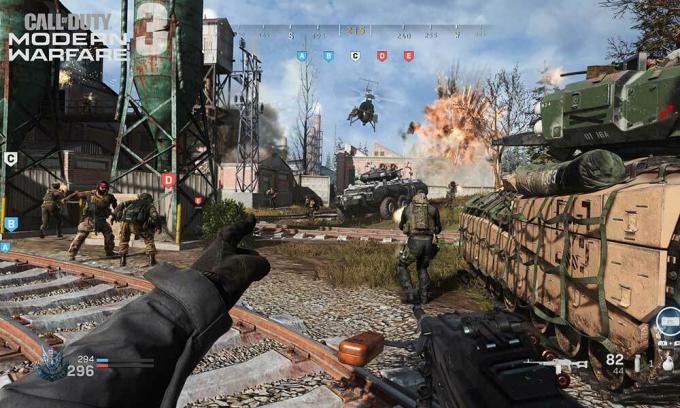
תוכן עניינים
-
1 תיקון: גיליון ה- Call of Duty Modern Warfare Mouse Lag
- 1.1 1. עדכן את מנהל התקן העכבר
- 1.2 2. התאם את הגדרות העכבר במשחק
- 1.3 3. השתמש ביציאת USB אחרת
- 1.4 4. שנה עדיפות משימת לוחמה מודרנית
- 1.5 5. הפחת את עכבר DPI (רגישות)
- 1.6 6. בצע אתחול נקי
תיקון: גיליון ה- Call of Duty Modern Warfare Mouse Lag
לכן, אם אתה נתקל גם באותה הבעיה במשחק Call of Duty Modern Warfare במחשב שלך, דאג לעקוב אחר המדריך לפתרון בעיות לתיקון.
פרסומות
1. עדכן את מנהל התקן העכבר
מכיוון שהבעיה ספציפית לעכבר, מומלץ מאוד לעדכן את מנהל ההתקן של העכבר בהתחלה. זה אמור לעזור לך לתקן את הבעיה מכיוון שמנהל התקן עכבר מיושן או עגלוני יכול כמובן להטריד אותך במשחקים שבהם תנועת עכבר וקליקים נחוצים בזמן אמת. לשם כך:
- ללחוץ Windows + X מקשים לפתיחת תפריט התחלה מהירה.
- בחר מנהל התקן מהרשימה.
- עַכשָׁיו, לחץ לחיצה כפולה עַל עכברים ומכשירי הצבעה אחרים להרחיב אותו.
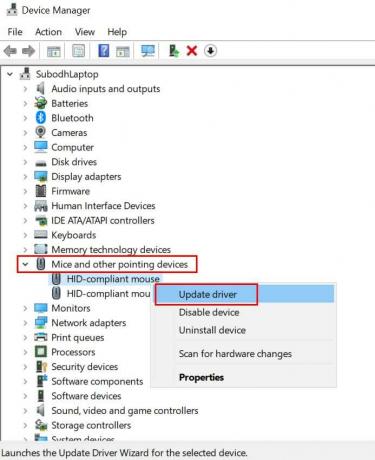
- מקש ימני במכשיר העכבר שבו אתה משתמש.
- בחר עדכן את מנהל ההתקן > בחר חפש אוטומטית נהגים.
- אם העדכון זמין, הוא יוריד ויתקין את העדכון באופן אוטומטי.
- לאחר שתסיים, הקפד להפעיל מחדש את המחשב שלך כדי להחיל שינויים.
עם זאת, אם אינך מעוניין לבצע צעדים אלה באופן ידני, דאג להוריד ולהתקין תוכנת עדכון מנהלי התקנים של צד שלישי באופן מקוון כדי לבצע את העבודה בקלות.
2. התאם את הגדרות העכבר במשחק
יתכן גם שאיכשהו הגדרות העכבר במשחק גורמות לבעיות במשחק. אתה יכול לבדוק ולהגדיר את ההגדרות על ידי ביצוע השלבים הבאים:
- לְהַשִׁיק Call of Duty Warfare Modern מלקוח Battle.net.
- לך ל אפשרויות > לחץ על עכבר מקלדת.
- כאן תוכלו להתאים את עצמכם רגישות עכבר, רגישות בעכבר ADS, האצת עכבר, הַחלָקָה, סִנוּן, וכו 'הגדרות בהתאם להעדפתך.
זכור כי אם האצת העכבר וסינון העכברים מוגדרים לערך גבוה יותר, הגדר אותם לערך 0.00 ואז נסה להריץ את המשחק שוב.
פרסומות
3. השתמש ביציאת USB אחרת
אם השיטות שלעיל לא עובדות עבורך, נסה להשתמש ביציאת USB אחרת עבור העכבר שלך ובדוק אם הבעיה של Call of Duty Modern Warfare Mouse Lag תוקנה או לא. אם העכבר שלך תומך ב- USB 2.0 או 3.0, תוכל לחבר אותו ליציאת ה- USB המתאימה כדי להפוך אותו לאמין יותר.
4. שנה עדיפות משימת לוחמה מודרנית
נראה כי משימת Call of Duty: Modern Warfare פועלת ברקע ו- Windows 10 לא רואה בה משימה הכרחית. לכן, אנו נמליץ לך לבדוק את אותו הדבר ולשנות את עדיפות המשימה על מנת לבקש ממערכת Windows 10 להקצות משאבי מערכת נוספים למשחק שלך.
- וודאו כי המשחק Call of Duty Modern Warfare כבר פועל ברקע. [פשוט פתח את המשחק וצא לשולחן העבודה בלי לסגור את המשחק]
- עכשיו לחץ Ctrl + Shift + Esc מקשים לפתיחה מנהל משימות.
- עבור אל פרטים הכרטיסייה> אתר את לחימה מודרנית משימת משחק.
- מקש ימני על המשימה ורחף מעל הגדר עדיפות אוֹפְּצִיָה.
- לאחר מכן לחץ על נוֹרמָלִי אוֹ גָבוֹהַ לפי העדפתך. [מומלץ רגיל]
- לאחר שתסיים, סגור את חלון מנהל המשימות וחזור למשחק Modern Warfare כדי לבדוק את הבעיה.
5. הפחת את עכבר DPI (רגישות)
אם במקרה, אתה משתמש בעכבר גיימינג או בעכבר רב DPI, עליך לנסות להגדיל או להקטין את DPI העכבר ערך (רגישות) על מנת לבדוק האם הנושא Call of Duty Modern Warfare Mouse Lag תוקן או לֹא. פשוט פתח את תוכנת תצורת העכבר ונסה להגדיר את הערך נמוך יותר או גבוה יותר כדי לתקן את הבעיה.
עם זאת, אם יש לך עכבר בסיסי, תוכל להשתמש באפשרות הגדרות ברירת המחדל של Windows לעכבר על ידי ביצוע השלבים הבאים:
פרסומות
- ללחוץ Windows + I מקשים לפתיחה הגדרות Windows.
- כעת לחץ על מכשירים > בחר עכבר מהחלונית השמאלית.
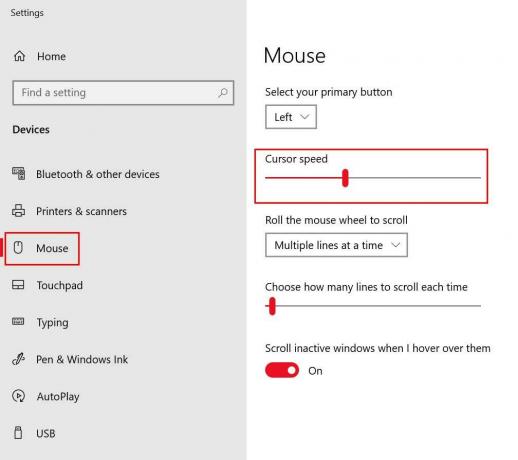
- כאן תוכלו להגדיל או להקטין את העכבר מהירות הסמן לפי העדפתך.
- בנוסף, אתה יכול לבחור ולבחור את מהירות הגלילה או את הרגישות עבור העכבר החיצוני שלך.
בעוד שאם אינך משתמש בעכבר חיצוני ויש לך בעיות עם לוח המגע במחשב הנייד שלך, בצע את הצעדים הבאים:
- ללחוץ Windows + I מקשים לפתיחה הגדרות Windows.
- כעת לחץ על לוח מגע > כאן תוכלו לבחור את מהירות הסמן המועדפת עליכם, רגישות לוח המגע, פעולות מרובות של לחיצות לוח המגע, גלילה, זום, מחוות ועוד.
6. בצע אתחול נקי
הסיכויים גבוהים מספיק שחלק מתוכניות הצד השלישי המותקנות מתנגשות עם פונקציות המערכת שיכולות לעורר את הבעיה Call of Duty Modern Warfare Mouse Lag ב- Windows. לכן, מומלץ מאוד לבצע אתחול נקי על מנת להשבית את תוכניות צד שלישי ולבצע אתחול נקי. כדי לעשות זאת:
- ללחוץ Windows + R. מקשים לפתיחת לָרוּץ תיבת דיאלוג.
- עכשיו, הקלד msconfig ופגע להיכנס לפתוח את הגדרות מערכת חַלוֹן.
- עבור אל שירותים הכרטיסייה> הפעל את הסתר את כל שירותי Microsoft תיבת סימון.

- בדוק את כל השירותים מהרשימה ולחץ על השבת הכל.
- לחץ על להגיש מועמדות ואז בסדר כדי לשמור שינויים.
- כעת לחץ על סטארט - אפ לחץ> לחץ על פתח את מנהל המשימות.
- תחת סטארט - אפ בכרטיסייה מממשק מנהל המשימות, לחץ על המשימות הספציפיות שמופעלות עבור אתחול ההפעלה> לחץ על השבת.
- הקפד לבחור ולהשבית אחד אחד.
- לאחר שתסיים, הפעל מחדש את המחשב שלך כדי להחיל שינויים.
זהו זה, חבר'ה. אנו מניחים שמדריך זה עזר לך. לשאילתות נוספות, תוכל להגיב למטה.



![הורד את J730GDXU3ARB2 מרץ 2018 אבטחה עבור Galaxy J7 Pro [ניו זילנד]](/f/61940a58096c7608bc9e0ad5cc223232.jpg?width=288&height=384)